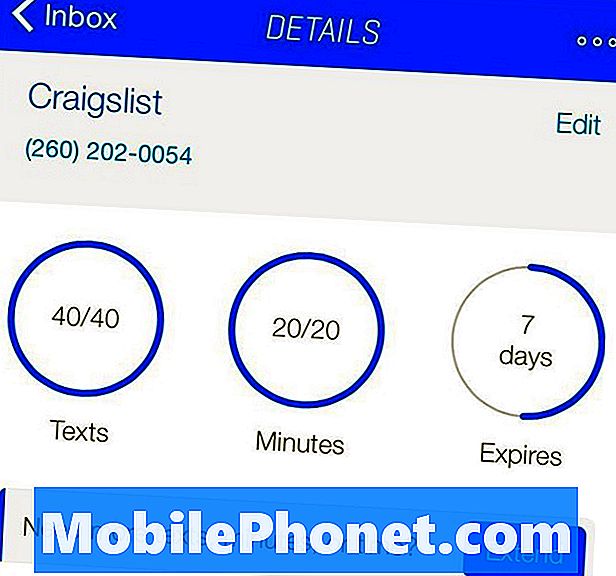NộI Dung
Một số Galaxy A50 đã yêu cầu chúng tôi hướng dẫn cách giải quyết một vấn đề phổ biến với điện thoại thông minh: Không có vấn đề về nguồn. Bài đăng này là cách của chúng tôi để giải quyết vấn đề này. Chúng tôi cũng bao gồm một mô tả vấn đề điển hình để cung cấp cho bạn ý tưởng về những gì đang xảy ra. Nếu Galaxy A50 của bạn chỉ rung nhưng không bật, hãy đảm bảo làm theo các bước khắc phục sự cố của chúng tôi bên dưới.
Trước khi tiếp tục, chúng tôi muốn nhắc bạn rằng nếu bạn đang tìm giải pháp cho sự cố #Android của riêng mình, bạn có thể liên hệ với chúng tôi bằng cách sử dụng liên kết được cung cấp ở cuối trang này. Khi mô tả vấn đề của bạn, vui lòng trình bày càng chi tiết càng tốt để chúng tôi có thể dễ dàng xác định giải pháp phù hợp. Nếu bạn có thể, vui lòng bao gồm các thông báo lỗi chính xác mà bạn nhận được để cho chúng tôi biết nên bắt đầu từ đâu. Nếu bạn đã thử một số bước khắc phục sự cố trước khi gửi email cho chúng tôi, hãy nhớ đề cập đến chúng để chúng tôi có thể bỏ qua chúng trong câu trả lời của mình.
Vấn đề: Tôi có chiếc Samsung Galaxy A50 mới nhận được vào thứ hai tuần này nhưng sau đó nó bị rơi, tôi đã có kính chống cận trên điện thoại của mình và cũng có một tấm bảo vệ màn hình khi i5 rơi, tấm bảo vệ màn hình chỉ bị nứt một chút ở phần cuối và khi tôi tháo ra. nó, có vết nứt không phải trên màn hình điện thoại mà bên trong màn hình và điện thoại của tôi không bật lên được. Tôi đã thử tất cả quá trình khởi động và nhấn nút như giữ cả nút âm lượng và nút nguồn nhưng nó chỉ rung và không bật, tôi đã thử sạc nó nhưng nó không hiển thị là nó đã được sạc nhưng khi tôi sạc nó trên ngân hàng điện của tôi, pin trong ngân hàng điện của tôi giảm bớt. Vấn đề có phải là lỗi của điện thoại mới của tôi vì nó là một cú rơi bình thường và nó xảy ra trực tiếp như thế này không? Nó vẫn có thể sửa chữa được? Tôi không thể liên hệ với samsung hiện tại vì tôi hiện đang ở nước ngoài và bảo hành của tôi chỉ bao gồm ở quốc gia của tôi. Tôi nên làm gì bây giờ?
Phải làm gì nếu Galaxy A50 chỉ rung nhưng không bật lên | Không có vấn đề về nguồn điện sau khi vô tình làm rơi
Nếu bạn thấy Galaxy A50 của mình không bật sau khi đánh rơi, thì nguyên nhân là do hư hỏng phần cứng. Điều này có nghĩa là rất có thể bạn sẽ phải gửi nó để sửa chữa. Trong một số trường hợp hiếm hoi, có thể có một số giải pháp phần mềm tạm thời mà bạn có thể thử nếu không muốn sửa chữa ngay. Tìm hiểu những gì bạn có thể làm dưới đây.
Rung nhưng không bật Cách khắc phục số 1: Khảo sát thiệt hại
Miếng bảo vệ màn hình và vỏ cứng cáp của bên thứ ba có thể bảo vệ điện thoại của bạn không bị trầy xước nhưng không bị hư hại do va đập trong khi làm rơi. Màn hình có thể bị nứt do va đập quá mạnh. Trong hầu hết các trường hợp, màn hình là thành phần có thể bị hỏng. Chúng tôi nghĩ rằng đây là điều đã xảy ra với điện thoại của bạn khi điện thoại vẫn rung. Điều này có nghĩa là bo mạch chủ có thể vẫn hoạt động nhưng màn hình có thể biến mất. Hãy thử kiểm tra mức độ hư hỏng và xem vấn đề có biến mất sau một thời gian hay không. Nếu may mắn và sự cố chỉ là tạm thời hoặc nếu màn hình vẫn hoạt động, bạn có thể tiếp tục sử dụng điện thoại cho đến khi bạn quyết định đổi điện thoại cho một điện thoại mới hoặc sửa chữa điện thoại.
Xin lưu ý rằng bạn không thể thực hiện thay đổi phần mềm nào để khắc phục màn hình bị hỏng thực tế. Nếu vết nứt đủ nghiêm trọng khiến nó không thể làm bất cứ điều gì bạn làm, thì bạn phải bỏ qua phần còn lại của các bước khắc phục sự cố bên dưới và gửi điện thoại để sửa chữa ngay lập tức.
Rung nhưng không bật Cách khắc phục # 2: Kiểm tra cổng sạc
Nếu màn hình vẫn hiển thị hình ảnh đầy đủ hoặc nếu màn hình hoạt động bình thường mặc dù có vết nứt, nhưng điện thoại không sạc, thì bước khắc phục sự cố tiếp theo của bạn là xem liệu cổng sạc có bị hư hỏng hay không. Là người dùng cuối, bạn không thể làm gì nhiều nếu cổng sạc bị hỏng sau khi đánh rơi điện thoại. Những gì bạn có thể làm tại thời điểm này là thực hiện kiểm tra bằng mắt để biết lý do tại sao thiết bị không sạc. Bạn không ở đây để sửa chữa cổng sạc nếu nó bị hỏng rõ ràng. Cũng giống như với màn hình, bạn phải giao việc sửa chữa cho những người làm việc đó để kiếm sống.
Nếu cổng thông thoáng và không có hư hỏng nào nhìn thấy được, thì bạn muốn tiếp tục và thực hiện bước khắc phục sự cố tiếp theo.
Rung nhưng không bật Cách khắc phục # 3: Thử khởi động lại bắt buộc
Đôi khi, khởi động lại thiết bị có lỗi sẽ khắc phục được lỗi. Nếu bạn chưa thử thiết lập lại mềm, đây là một mô phỏng các tác động của “việc kéo pin”, thì chúng tôi khuyên bạn nên thực hiện ngay bây giờ. Điều này sẽ xóa hệ thống và cũng có thể loại bỏ lỗi. Để làm điều đó, chỉ cần nhấn và giữ nút Nguồn và Giảm âm lượng trong khoảng 10 giây. Khi điện thoại đã khởi động lại, hãy nhả các nút. Điều này thường có hiệu quả trong việc xóa các lỗi phát triển khi hệ thống không hoạt động trong một thời gian. Chúng tôi khuyên bạn nên khởi động lại A50 của mình bằng phương pháp này ít nhất một lần một tuần để giảm nguy cơ lỗi.
Đối với một số Galaxy A50, có thể có một cách hơi khác để đến cùng một phương pháp. Đây là cách thực hiện:
- Nhấn và giữ các nút Nguồn + Giảm âm lượng trong khoảng 10 giây hoặc cho đến khi nguồn điện của thiết bị quay vòng. Chờ vài giây để màn hình Chế độ khởi động bảo trì xuất hiện.
- Từ màn hình Chế độ khởi động bảo trì, chọn Khởi động bình thường. Bạn có thể sử dụng các nút âm lượng để chuyển qua các tùy chọn có sẵn và nút phía dưới bên trái (bên dưới các nút âm lượng) để chọn. Chờ tối đa 90 giây để quá trình đặt lại hoàn tất.
Rung nhưng không bật Cách khắc phục # 4: Sạc thiết bị
Một điều cơ bản khác mà bạn phải làm lúc này là cho phép điện thoại sạc. Đảm bảo để thiết bị của bạn nạp đầy pin ít nhất 30 phút hoặc lâu hơn. Không làm gián đoạn phiên sạc bằng cách cố gắng bật nó lên. Điều này sẽ cho phép đủ năng lượng để truyền vào pin. Nếu Galaxy A50 của bạn vừa bị mất nguồn, điều này có thể hữu ích.
Rung nhưng không bật Cách khắc phục # 5: Sử dụng một bộ phụ kiện sạc khác
Nếu Galaxy A50 của bạn vẫn không bật vào thời điểm này, bạn nên kiểm tra xem có sự cố với cáp sạc và bộ chuyển đổi hay không. Bạn phải làm điều này ngay cả khi không có dấu hiệu hư hỏng rõ ràng nào đối với cáp USB và bộ chuyển đổi. Hãy thử mượn một bộ cáp và bộ chuyển đổi gốc của Samsung cho Galaxy A50. Nếu không được, bạn có thể ghé thăm cửa hàng Samsung tại địa phương và thử cáp và bộ chuyển đổi Galaxy A50 của riêng họ.
Rung nhưng không bật Cách khắc phục # 6: Kiểm tra màn hình
Một lý do có thể khác khiến điện thoại của bạn có thể xuất hiện vào thời điểm này là màn hình bị hỏng. Nếu điện thoại vẫn rung, phát ra thông báo bằng âm thanh hoặc hiển thị đèn LED, thì có thể có vấn đề với màn hình. Điều này thường xảy ra khi thiết bị bị rơi và màn hình bị vỡ. Về cơ bản, những gì đang xảy ra là màn hình bị hỏng nhưng bo mạch chủ vẫn hoạt động bình thường. Tuy nhiên, vì màn hình là cổng vào hệ thống nên trước tiên cần phải sửa nó để bạn có thể tiếp tục sử dụng thiết bị của mình. Nếu màn hình hoàn toàn không sáng, bạn cần gửi điện thoại cho Samsung để có thể sửa chữa điện thoại trước. Nếu tất cả bên trong đều tốt thì điện thoại của bạn sẽ hoạt động bình thường sau đó.
Rung nhưng không bật Cách khắc phục # 7: Thử khởi động sang Chế độ an toàn
Nếu Galaxy A50 của bạn vẫn rung nhưng không bật vào thời điểm này, bạn nên cân nhắc khởi động thiết bị về Chế độ an toàn. Trong cách khắc phục sự cố thông thường, bạn nên thực hiện bước này để kiểm tra khả năng ứng dụng gây ra sự cố. Trong trường hợp của bạn, bạn muốn khởi động lại A50 của mình để xem liệu nó có thể làm như vậy thành công hay không. Chế độ An toàn là một môi trường phần mềm khác chặn các ứng dụng của bên thứ ba. Nó không chạy phiên bản đầy đủ của Hệ điều hành, vì vậy nếu thiết bị vẫn có thể chạy ở Chế độ an toàn, điều này có nghĩa là có thể có trục trặc với Android. Để chạy A50 của bạn đến chế độ an toàn:
- Nhấn và giữ nút Nguồn cho đến khi cửa sổ Tắt nguồn xuất hiện rồi nhả ra.
- Chạm và giữ Tắt nguồn cho đến khi lời nhắc Chế độ an toàn xuất hiện rồi nhả ra.
- Để xác nhận, hãy nhấn vào Chế độ an toàn.
- Quá trình này có thể mất đến 30 giây để hoàn tất.
- Sau khi khởi động lại, "Chế độ an toàn" xuất hiện ở phía dưới bên trái của màn hình chính.
Rung nhưng không bật Cách khắc phục # 8: Khởi động sang các chế độ thay thế
Một lý do có thể khác khiến A50 của bạn không bật có thể liên quan đến Hệ điều hành Android. Mặc dù hiếm khi xảy ra nhưng các bản cập nhật hoặc thay đổi trên toàn hệ thống đôi khi có thể gây ra các sự cố mã hóa nghiêm trọng khiến Android không thể khởi động đúng cách. Điều này có thể biểu hiện ở việc không thể khởi động lại, bị kẹt trong màn hình logo Samsung hoặc không thể bật lại nguồn sau khi tắt. Nếu nguyên nhân của sự cố là do hệ điều hành Android bị trục trặc, bạn vẫn có thể khởi động lại thiết bị ở các môi trường phần mềm khác như Chế độ khôi phục hoặc Chế độ tải xuống. Các chế độ khởi động này độc lập với Android và được các kỹ thuật viên của Samsung sử dụng để chẩn đoán các sự cố phần mềm. Để kiểm tra xem bạn có gặp sự cố Android hay không, hãy xem xét khởi động thiết bị của bạn với bất kỳ lỗi nào. Nếu Máy tính bảng của bạn khởi động ở chế độ Khôi phục, bạn có thể khắc phục sự cố bằng cách xóa phân vùng bộ nhớ cache hoặc khôi phục cài đặt gốc. Trong Tải xuống MOde, điều duy nhất bạn có thể làm là chỉnh sửa lại phần mềm. Nếu bạn chưa từng nghe đến thuật ngữ nhấp nháy trước đây hoặc nếu bạn không tự tin để tự làm điều đó, bạn nên tìm kiếm sự trợ giúp từ Samsung.
Dưới đây là các cách để khởi động vào Chế độ khôi phục hoặc Chế độ tải xuống:
Cách khởi động Galaxy A50 về Chế độ khôi phục
- Tắt thiết bị. Cái này quan trọng. Nếu bạn không thể tắt nó, bạn sẽ không bao giờ có thể khởi động vào Chế độ khôi phục. Nếu bạn không thể tắt thiết bị thường xuyên qua nút Nguồn, hãy đợi cho đến khi pin điện thoại cạn kiệt. Sau đó, sạc điện thoại trong 30 phút trước khi khởi động sang Chế độ khôi phục.
- Nhấn và giữ phím Tăng âm lượng và phím Bixby, sau đó nhấn và giữ phím Nguồn.
- Khi logo Android màu xanh lá cây hiển thị, hãy nhả tất cả các phím (‘Cài đặt bản cập nhật hệ thống’ sẽ hiển thị trong khoảng 30 - 60 giây trước khi hiển thị các tùy chọn menu khôi phục hệ thống Android).
Cách khởi động Galaxy A50 sang Chế độ tải xuống
- Tắt thiết bị. Cái này quan trọng. Nếu bạn không thể tắt nó, bạn sẽ không bao giờ có thể khởi động vào Chế độ khôi phục. Nếu bạn không thể tắt thiết bị thường xuyên qua nút Nguồn, hãy đợi cho đến khi pin điện thoại cạn kiệt. Sau đó, sạc điện thoại trong 30 phút trước khi khởi động sang Chế độ khôi phục.
- Nhấn và giữ phím Giảm âm lượng và phím Bixby, sau đó nhấn và giữ phím Nguồn.
- Bạn sẽ biết mình có đang ở Chế độ tải xuống hay không khi bạn thấy màn hình có nội dung “Đang tải xuống…”.
- Hãy nhớ rằng, nếu màn hình hoạt động ở bất kỳ chế độ nào trong số này, đó là dấu hiệu rõ ràng cho thấy bạn gặp sự cố với hệ điều hành Android. Đảm bảo khôi phục cài đặt gốc cho thiết bị ở Chế độ khôi phục để khắc phục.
Rung nhưng không bật Cách khắc phục # 9: Sửa chữa
Trong trường hợp bạn không nhận thấy, hầu hết các đề xuất ở trên chỉ yêu cầu bạn thực hiện khắc phục sự cố phần mềm. Nếu không có cách nào trong số chúng hoạt động, bạn nên gửi thiết bị đến Samsung để một chuyên gia được đào tạo có thể kiểm tra phần cứng. Hãy đến cửa hàng hoặc Trung tâm bảo hành Samsung tại địa phương của bạn và gửi thiết bị đi sửa chữa.
Nếu bạn là một trong những người dùng gặp sự cố với thiết bị của mình, hãy cho chúng tôi biết. Chúng tôi cung cấp các giải pháp cho các sự cố liên quan đến Android miễn phí, vì vậy nếu bạn gặp sự cố với thiết bị Android của mình, chỉ cần điền vào bảng câu hỏi ngắn trong liên kết này và chúng tôi sẽ cố gắng công bố câu trả lời của mình trong các bài viết tiếp theo. Chúng tôi không thể đảm bảo phản hồi nhanh chóng vì vậy nếu vấn đề của bạn nhạy cảm về thời gian, vui lòng tìm cách khác để giải quyết vấn đề của bạn.
Nếu bạn thấy bài đăng này hữu ích, hãy giúp chúng tôi bằng cách truyền bá cho bạn bè của bạn. TheDroidGuy cũng có mạng xã hội nên bạn có thể muốn tương tác với cộng đồng của chúng tôi trên các trang Facebook và Google+ của chúng tôi.